Guida a iTunes: come creare, modificare e utilizzare playlist in iTunes sul PC
Creare, modificare e utilizzare playlist in iTunes sul PC
Puoi creare playlist che si adattano a stati d’animo particolari, per organizzare i brani secondo un determinato tema o per raggruppare quelli che desideri masterizzare su un CD.
Accanto alle playlist che crei viene visualizzata questa icona ![]() .
.
Puoi anche creare una playlist smart che si aggiorna automaticamente in base alle regole che scegli oppure una playlist Genius che include la musica della libreria che è simile al brano selezionato.
Creare una playlist vuota
-
Nell’app iTunes
 sul PC, scegli File > Nuovo > Playlist.
sul PC, scegli File > Nuovo > Playlist.Le nuove playlist vengono visualizzate nella barra laterale a sinistra, sotto all’opzione “Playlist musica” (o “Tutte le playlist”).
-
Inserisci un nome per la playlist.
Aggiungere elementi a una playlist
-
Nell’app iTunes
 sul PC, scegli un qualsiasi contenuto dal menu di scelta rapida in alto a sinistra, quindi fai clic su una qualsiasi delle opzioni per visualizzare gli elementi che puoi aggiungere alla tua playlist.
sul PC, scegli un qualsiasi contenuto dal menu di scelta rapida in alto a sinistra, quindi fai clic su una qualsiasi delle opzioni per visualizzare gli elementi che puoi aggiungere alla tua playlist.Se non vedi Musica, Film o Programmi TV nel menu a comparsa, devi usare l’app Apple Musica
 o l’app Apple TV
o l’app Apple TV  che hai installato sul tuo dispositivo. Consulta il Manuale utente Apple Music o il Manuale utente di Apple TV per maggiori dettagli.
che hai installato sul tuo dispositivo. Consulta il Manuale utente Apple Music o il Manuale utente di Apple TV per maggiori dettagli. -
Per aggiungere un contenuto a una playlist, esegui una delle seguenti operazioni:
-
Da qualsiasi punto nella libreria di iTunes, trascina un elemento nella playlist nella barra laterale a sinistra.
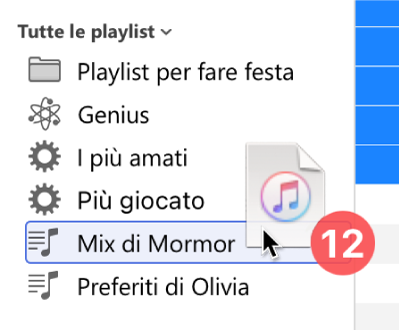
-
Fai clic con il tasto destro su un elemento, scegli “Aggiungi alla playlist”, quindi seleziona una playlist.
-
Suggerimento: per aggiungere brani a una playlist senza aggiungerli alla tua libreria, scegli Modifica > Preferenze, fai clic su Generali, quindi deseleziona “Aggiungi i brani alla libreria quando li aggiungi alle playlist”.
Creare una playlist
-
Nell’app iTunes
 sul PC, scegli un qualsiasi contenuto dal menu di scelta rapida in alto a sinistra, quindi fai clic su una qualsiasi delle opzioni per visualizzare gli elementi che puoi aggiungere alla tua playlist.
sul PC, scegli un qualsiasi contenuto dal menu di scelta rapida in alto a sinistra, quindi fai clic su una qualsiasi delle opzioni per visualizzare gli elementi che puoi aggiungere alla tua playlist.Se non vedi Musica, Film o Programmi TV nel menu a comparsa, devi usare l’app Apple Musica
 o l’app Apple TV
o l’app Apple TV  che hai installato sul tuo dispositivo. Consulta il Manuale utente Apple Music o il Manuale utente di Apple TV per maggiori dettagli.
che hai installato sul tuo dispositivo. Consulta il Manuale utente Apple Music o il Manuale utente di Apple TV per maggiori dettagli. -
Fai clic con il tasto destro su uno o più elementi, quindi scegli Aggiungi alla playlist > Nuova playlist.
Le nuove playlist vengono visualizzate nella barra laterale a sinistra, sotto all’opzione “Playlist musica” (o “Tutte le playlist”).
Modificare una playlist
Nell’app iTunes ![]() sul PC, seleziona una playlist nella barra laterale a sinistra ed esegui una delle seguenti operazioni:
sul PC, seleziona una playlist nella barra laterale a sinistra ed esegui una delle seguenti operazioni:
-
Nell’app iTunes
 sul PC, seleziona una playlist sulla barra laterale a sinistra.
sul PC, seleziona una playlist sulla barra laterale a sinistra. -
Esegui una delle operazioni seguenti:
-
Modificare il nome della playlist: seleziona il nome della playlist in alto, quindi inserisci il nuovo nome.
-
Modificare l’ordine dei contenuti: scegli Vista > Ordina per. Quando scegli Vista > Ordina per > Ordine della playlist, puoi riordinare gli elementi trascinandoli.
-
Rimuovere un elemento: seleziona l’elemento e premi il tasto Canc.
Se l’elemento eliminato è già presente sulla tua libreria, la sua rimozione dalla playlist non farà sì che venga eliminato anche dalla tua libreria o dal dispositivo di archiviazione esterno.
-
Eliminare una playlist
Se elimini una playlist, i contenuti al suo interno resteranno nella libreria e sul computer.
-
Nell’app iTunes
 sul PC, esegui una delle seguenti operazioni:
sul PC, esegui una delle seguenti operazioni:-
Seleziona una playlist nella barra laterale a sinistra, quindi seleziona il tasto Elimina.
-
Fai clic con il tasto destro sulla barra laterale a sinistra, quindi seleziona l’opzione “Elimina dalla libreria”.
-
-
Fai clic su Elimina per confermare.
Oltre alle playlist che crei, sono disponibili anche quelle create dai curatori di Apple Music. Consulta Aggiungere e scaricare musica.
fonte https://support.apple.com/it-it/guide/itunes/itns2943/windows:



Commenti
Posta un commento